Cómo Activar Los Subtítulos En Los Vídeos De YouTube Por La App Y Pc!
Quizás en alguna ocasión has visto un vídeo en YouTube que suena lo suficientemente bajo como para que no se oiga nada. Muchas veces también ocurre que encuentras un texto en otro idioma y deseas tener alguna idea de lo que dice. Quédate hasta el final y aprende cómo activar los subtítulos en los vídeos de YouTube desde Android, iOS y Pc.
En la actualidad, esta plataforma le deja a los usuarios añadir los subtítulos en sus respectivos vídeos, e inclusive es excelente para un buen posicionamiento en buscadores, aunque mucha gente no sabe cómo se pueden activar los subtítulos de YouTube.
¿Cómo activar los subtítulos en los vídeos de YouTube desde Android, iOS o Windows?

En este artículo te diremos de qué manera activar y forzar lo subtítulos cuando lo desees. También te explicaremos cómo traducirlos automáticamente, lo que será muy útil cuando estés observando videos en otro idioma.
Debes saber que aunque no sepas cómo hacer que los subtítulos de los vídeos salgan en YouTube, debes saber que esta tarea es extremadamente simple, y que puedes hacerla desde tu Pc o desde una App móvil de los sistemas Android o iOS.
1- Desde tu ordenador
Sí, seguramente te has pasado cuando estás viendo tus vídeos y no oyes muy bien lo que dicen, o quizás el vídeo está en un idioma distinto al que hablas y no entiendes nada. Quizás solamente deseas practicar el idioma y eso te ayudará mucho.
Es la actualidad es muy común que los autores pongan los subtítulos para llegar a un público más amplio, ya sea con discapacidades auditivas o lo que hablan otros idiomas. Este factor también es fundamental en la optimización de los motores de búsqueda, como hemos mencionado antes.
Del mismo modo, YouTube igualmente genera automáticamente subtítulos ciertos vídeos, aunque es necesario tener en cuenta que no siempre mantienen una precisión apropiada, todo va a depender de varios factores.
Pues bien, esta plataforma nos brinda la posibilidad de activarlos en muchos casos de forma muy simple, ya que trabaja con el formato STR:
- En primero que nada es necesario que accedas al sitio web de YouTube, puedes verlo como un visitante común o ingresar a tu cuenta de Google para interactuar más con el sitio.
- Debes encontrar el vídeo que necesitas traducir utilizando la barra de búsqueda.
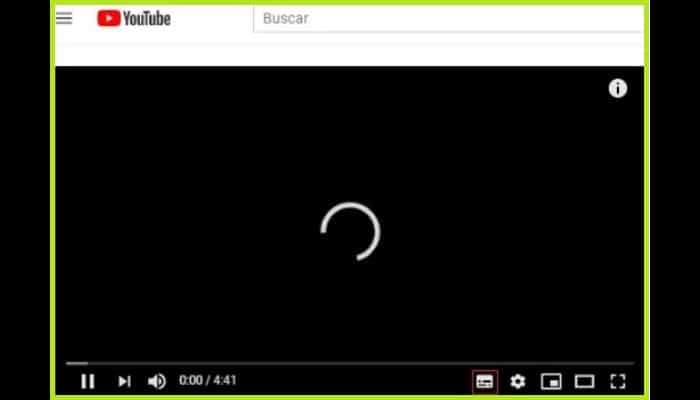
- Cuando lo encuentres, es necesario que observes la pantalla de reproducción. Hay varios iconos en la zona inferior: debes elegir el logotipo de configuración y hacer clic en la opción de "Subtítulos".
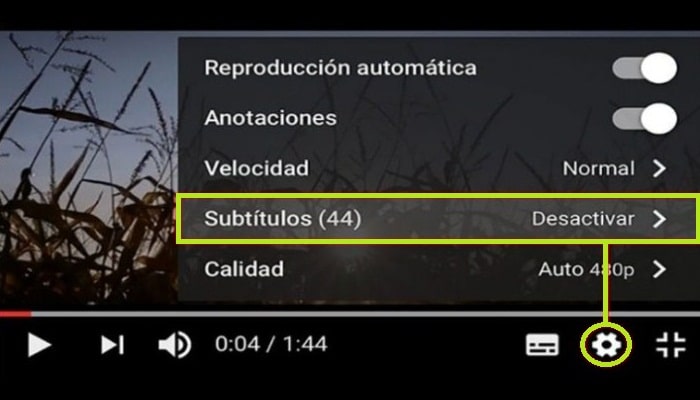
- Luego de que hagas clic en tal opción, se activarán los subtítulos y vas a poder disfrutar de ellos. Si deseas desactivarlos, necesitaras volver a pulsar el mismo botón.
2- Desde la aplicación para Android e iOS
Sí, activar los subtítulos en los vídeos de YouTube desde una computadora es muy fácil, aunque debes saber que igualmente puedes hacerlo desde tu dispositivo con sistema Android o desde tu teléfono iPhone.
El procedimiento es muy sencillo:
1- Usando Android.
Es necesario destacar que esta plataforma hace uso de Google Translate, lo que significa que puedes elegir el idioma de los subtítulos que desees, el que quieras, independientemente de lo que haya hecho el editor persona que lo subió.
- En primer lugar, es necesario que abras el vídeo en tu dispositivo con sistema Android.
- Debes hacer clic en el icono con tres puntos para lograr observar las opciones del menú, y seguidamente te aparecerá una lista.
- Elige el icono "CC" y posteriormente elige el subtítulo que deseas que se muestre.
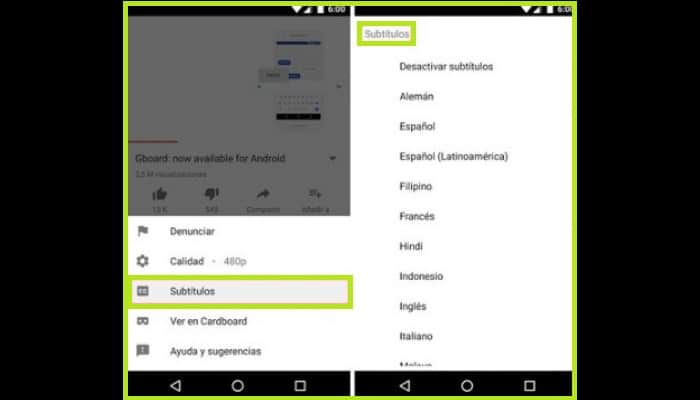
- Si deseas desactivar los subtítulos, puedes hacerlo siguiendo el mismo procedimiento a la inversa.
2- Utilizando iPhone.
El proceso para activar los subtítulos en los vídeos de YouTube es el mismo que en el caso del Android del que hablamos arriba.
- Hay que comenzar abriendo el vídeo en la aplicación de YouTube para iOS.
- Encuentra el icono de los tres puntos en la zona superior derecha de la pantalla y lo tocas para que aparezca una lista de opciones en el menú.
- Debes pulsar el icono "CC" y selecciona el idioma que desees para los subtítulos.
- Si deseas desactivarlos, vuelve a pulsar "CC" para que desaparezcan completamente de la pantalla.
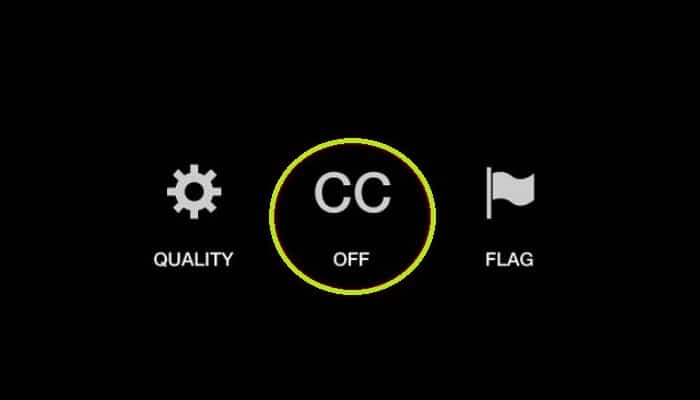
Es bueno que tengas en cuenta que tanto en Android como en iOS, si no hay subtítulos disponibles en el vídeo, no vas a poder pulsar el icono "CC" o simplemente no aparecerá.
3- Como forzar los subtítulos para los vídeos incrustados
Ahora bien, si posee un blog o un sitio web y deseas ahorrarle a tus visitantes el tedioso trabajo de activarlos, igualmente podemos hacer esto para ayudarles. Debes tener en cuenta que, por defecto, Youtube va a reproducir los vídeos de la forma habitual. No obstante, si aplicas un truco bastante sencillo, puedes hacer que se muestren automáticamente en el idioma que desees.
Consiste en cambiar la URL del código de incrustación de vídeo para que estos parámetros indiquen que se mostrará con subtítulos.
Con la ayuda de estos pasos, puedes hacerlo muy fácilmente:
- Ve a tu vídeo de Youtube y elige la opción de "Compartir".
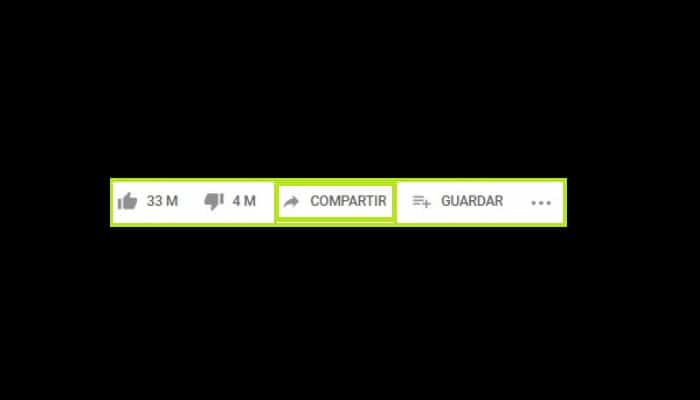
- Cuando se abra la ventana, debes hacer clic en "Insertar".
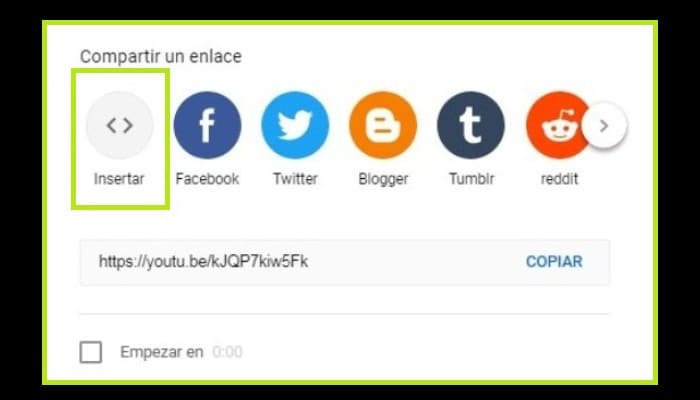
- Se te mostrará el código que tienes que pegar en la entrada.
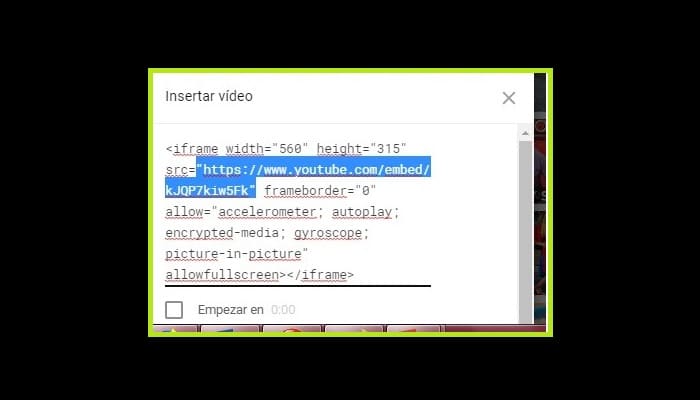
- Antes de insertar el código en nuestro el artículo o la entrada, busca la URL y cambia la dirección añadiendo lo siguiente al final: "rel=0&hl=es&cc_lang_pref=es&cc_load_policy=1?" (sin las comillas). Esto es para los subtítulos en español, en inglés se ve así: "rel=0&hl=en&cc_lang_pref=en&cc_load_policy=1" (también sin comillas).
Luego de realizar estos pasos, tus vídeos se mostrarán automáticamente en tu web con subtítulos en español o en inglés. Debes tener en cuenta que esto no funciona si el vídeo no posee subtítulos o si añades un código al final de la URL del vídeo que estás viendo porque tienes que cambiar algunos elementos como "Ver" (Watch) por "Insertar" (Embed).
Pasos para cambiar el idioma de los subtítulos en YouTube
Bien, ahora que sabes cómo activar los subtítulos en los vídeos de YouTube, es momento de que sepas cómo el idioma. Aunque resulta que el vídeo, por ejemplo, está en francés y los subtítulos también. Si no hablas bien este idioma, quizá no vas a entender nada.
No te vayas a preocupar, ya que existe la posibilidad de que el autor haya puesto subtítulos en varios idiomas, sobre todo cuando se trata de cadenas de noticias internacionales cuyos contenidos se distribuyen por todo el globo.
Si deseas seleccionar un subtítulo distinto al mostrado en tu video, sólo tienes que seguir estos pasos. Si aún no has habilitado los subtítulos, lo harás luego de leer lo siguiente:
- Cuando salgan los subtítulos, debes hacer clic en el icono "Configuración".

- Elige la opción "Subtítulos".
- Te aparecerá una lista con todos los subtítulos disponibles, debes elegir uno y podrás verlo en la pantalla.
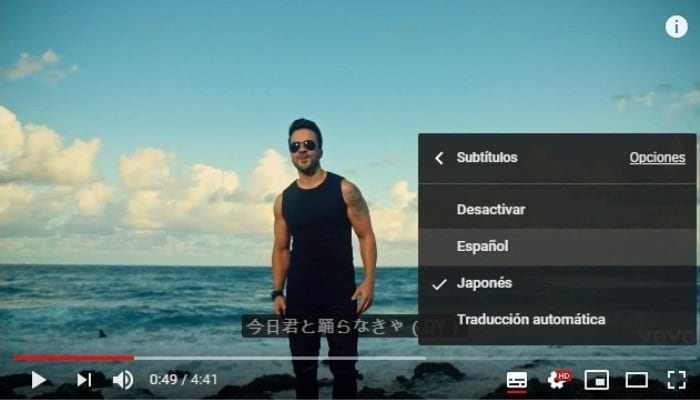
- Hay que tener en cuenta que en muchas ocasiones es muy seguro que el autor de la misma no haya añadido ningún subtítulo o solamente haya colocado solo uno en el idioma original.
¿Se puede traducir automáticamente los subtítulos en español de un vídeo de YouTube?
Hay probabilidades que el vídeo en inglés que estás viendo no posea subtítulos en español. En tal caso, deberías traducir los existentes, aunque no... No tienes que ir a traducir palabra por palabra y ponerlo en Google Translate.
Solo con un par de clics puedes realizar esta simple tarea:
- Si ya has activado los subtítulos, debes dirigirte a la sección de "Configuración".
- Debes hacer clic en donde dice "Subtítulos", luego se abrirá una lista de opciones.
- En ella vas a ver que además de los subtítulos disponibles hay una opción que lleva por nombre "Traducir automáticamente", debes hacer clic en tal opción.
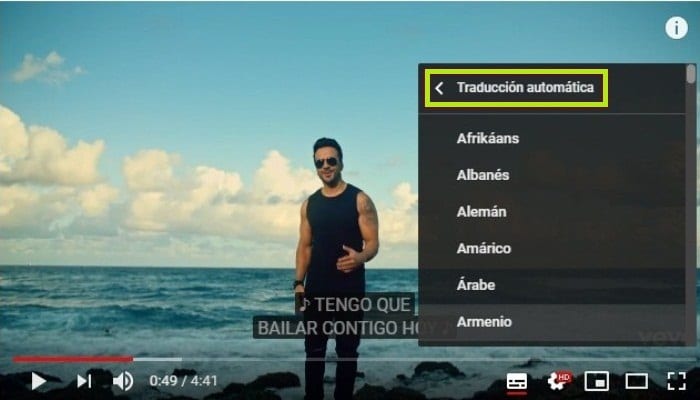
- A continuación, debes elegir el idioma. En este caso, vamos a buscar "español", dado que los idiomas están en un orden, según el alfabeto.
- Hecho esto, el vídeo se mostrará con subtítulos en el idioma que has elegido.
¿Cómo poner subtítulos a un vídeo de YouTube que no tiene?
Por desgracia, YouTube no genera automáticamente subtítulos para todos los vídeos. Aunque hoy en día, hay extensiones para Google Chrome que se encargan de localizar subtítulos online cuando se trata tanto de películas o largometrajes como de documentales para añadirlos fácilmente. No obstante, no te ayudará cuando necesites ver un tutorial o algún vídeo de noticias.
Entre los complementos para realizar esta tarea está:
Subtítulos para Youtube
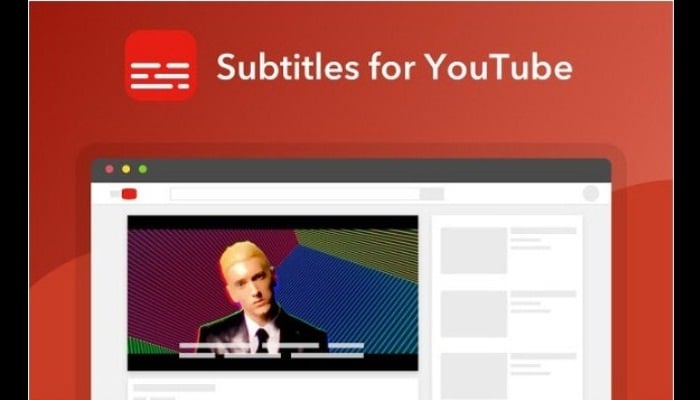
Descargar Subtítulos para YouTube para Chrome.
Como hemos dicho antes, esto es muy útil si tu video es sobre una película o un documental, porque busca un archivo SRT que coincida. Una de las fuentes para lograr obtener subtítulos es con la ayuda de OpenSubtitles.org.

Deja una respuesta